- Autor Lauren Nevill [email protected].
- Public 2023-12-16 18:50.
- Zuletzt bearbeitet 2025-01-23 15:18.
Vielleicht ist jeder fortgeschrittene Internetnutzer auf solche Einträge gestoßen, wenn ein Absatz mit einem "Weiterlesen"-Link endet, der Sie auf eine andere Seite führt, um sich mit der Fortsetzung des Beitrags vertraut zu machen. Dies ist sehr praktisch, wenn Ihr Beitrag ziemlich groß ist. Der versteckte Teil wird normalerweise „unter dem Schnitt“genannt. Unter dem Schnitt entfernen bedeutet, einen Teil des Pfostens zu verstecken. Auf verschiedenen Websites wird dieses Problem auf unterschiedliche Weise gelöst.
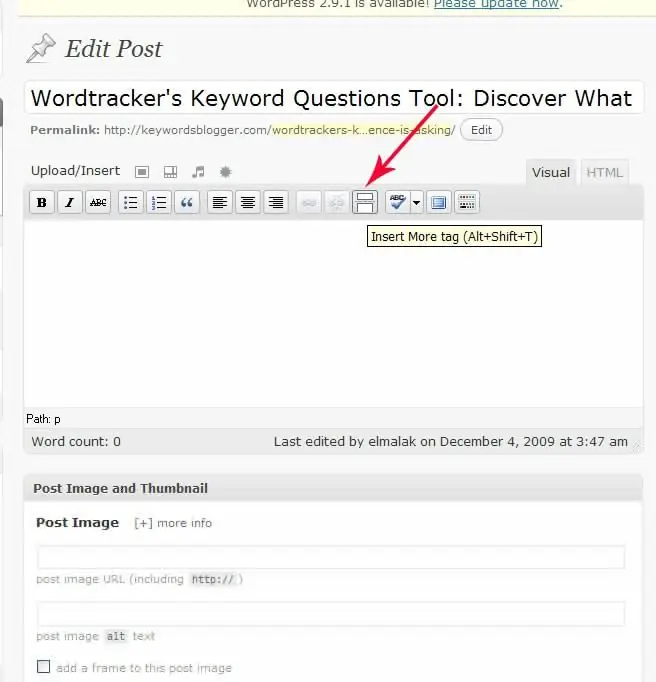
Anleitung
Schritt 1
Methode für LJ
Erste Wahl:
Wählen Sie zunächst den Text aus, den Sie ausblenden möchten. Suchen und klicken Sie dann auf die Schaltfläche "LJ Sidebar". Lassen Sie nun in der erscheinenden Tabelle "Weiterlesen" oder geben Sie Ihren Text ein. Klicken Sie auf die Schaltfläche "OK". Getan!
Zweite Option:
Für LJ gibt es einen Tag: TEXT sichtbarer TEXT unter dem Schnitt
Schritt 2
Methode für Ya.ru
Platzieren Sie den Cursor dort, wo der Eintrag ausgeblendet wird. Suchen und klicken Sie auf die Schaltfläche Frame einfügen. Lassen Sie in der erscheinenden Tabelle "Weiterlesen" oder geben Sie einen eigenen Text ein (am besten nicht zu umfangreich). Klicken Sie auf die Schaltfläche "OK".
Schritt 3
Methode für @diary
Wählen Sie den Text aus, den Sie ausblenden möchten. Suchen und klicken Sie auf die Schaltfläche "Mehr". Getan! Der gesamte Eintrag wird automatisch bis zum Ende ausgeblendet.
Schritt 4
Weg für Lyru
Suchen und klicken Sie auf die Schaltfläche "Quelle". Platzieren Sie den Cursor dort, wo der Eintrag ausgeblendet wird und schreiben Sie [more = Next] ohne Leerzeichen. Anstelle des Wortes "Weiter" können Sie Ihren eigenen Text schreiben. Drücken Sie die Source-Taste erneut. Getan! Der gesamte Eintrag wird automatisch bis zum Ende ausgeblendet.
Schritt 5
Methode für Blogger.com
Platzieren Sie den Cursor dort, wo der Eintrag ausgeblendet wird. Suchen und klicken Sie auf die Schaltfläche Übergang einfügen. Getan! Der gesamte Eintrag wird automatisch bis zum Ende ausgeblendet.
Schritt 6
Methode für WordPress
Erste Wahl:
Platzieren Sie den Cursor dort, wo der Eintrag ausgeblendet wird. Suchen und klicken Sie auf die Schaltfläche "Mehr". Getan! Der gesamte Eintrag wird automatisch bis zum Ende ausgeblendet.
Zweite Option:
Wechseln Sie in den HTML-Modus. Auch dort steht der Button „Mehr“zur Verfügung, oder setzen Sie den Cursor an die Stelle, an der der Eintrag ausgeblendet wird. Schreiben Sie ein Tag. Danach wird der Eintrag automatisch bis zum Ende ausgeblendet.






